Как да коригирам грешка при актуализиране на Windows 10 0x80244019
Windows / / August 05, 2021
Докато се актуализира Windows 10 срещнахте грешка 0x80244019 и това е една от често срещаните грешки, с които потребителите се сблъскват, докато се опитват да актуализират Windows 10. Windows има лоша репутация на неразрешими кодове за грешки. Актуализация на Windows 10 Грешка 0x80244019 е причинена поради множество фактори и един от основните фактори са повредени файлове за актуализация. Ще видите това съобщение за грешка, докато актуализирате прозорците, когато мениджърът на актуализации не успее да провери файловете за актуализация.
Грешката обикновено възниква поради различни причини като антивирусен софтуер, компонентите за актуализация на Windows. Услугите може да функционират неправилно и много повече. Можем да определим причината, но не можем да посочим причината. Няма общо решение на проблема. Има обаче няколко стъпки за отстраняване на неизправности, които можете да предприемете, за да разрешите лесно грешката 0x80244019.

Съдържание
-
1 Как да коригирам грешка при актуализиране на Windows 10 0x80244019
- 1.1 Решение 1: Рестартирайте компютъра си
- 1.2 Решение 2: Стартиране на инструмента за отстраняване на неизправности на Windows Update
- 1.3 Решение 3: Стартирайте Windows Update в състояние на чисто зареждане
- 1.4 Решение 4: Нулиране на компонентите на Windows Update
- 1.5 Решение 5: Деактивиране на антивирусен софтуер по време на актуализация.
- 1.6 Решение 6: Изтрийте повредени файлове за актуализация
- 2 Заключение
Как да коригирам грешка при актуализиране на Windows 10 0x80244019
Грешка при актуализиране 0x80244019 обаче може да бъде разрешена само с няколко стъпки. Кодът ни помага да определим проблема. Следователно можем да срещнем проблема с подходящо решение. Прочетете посочените по-долу решения, за да коригирате грешката 0x90244019.
Решение 1: Рестартирайте компютъра си
В някои сценарии различни процеси, изпълнявани в компютър, могат да променят процеса на актуализиране на Windows. Това може да е всяка игра или софтуер за редактиране на видео. Няма случай, ако видите Грешка при актуализиране 0x80244019, просто рестартирайте компютъра си и грешката просто ще изчезне.
Решение 2: Стартиране на инструмента за отстраняване на неизправности на Windows Update
Първо се опитайте да отстраните проблема с актуализацията на Windows, за да разрешите грешката 0x80244019.
Етап 1) Отворете настройките на Windows, отидете на Актуализация и сигурност на Windows.
Стъпка 2) В левия прозорец на прозореца кликнете върху отстраняване на неизправности раздел. След това кликнете върху Актуализация на Windows и изберете Стартирайте инструмента за отстраняване на неизправности бутон.
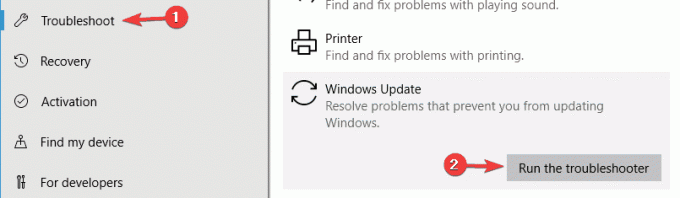
Стъпка 3) След като Windows открие възможните причини за грешката, ще ви покаже две опции, изберете Приложете корекцията опция за разрешаване на проблема и рестартиране на вашето устройство. Сега опитайте да актуализирате прозорците.
Решение 3: Стартирайте Windows Update в състояние на чисто зареждане
Стартирането на Windows с минимално натоварване и след това актуализиране на Windows може да реши проблема.
Етап 1) Натисни Клавиш на Windows + R за да отворите диалоговия прозорец Изпълнение, напишете msfconfig, и кликнете върху Добре , за да отворите настройките на конфигурацията на системата.

Стъпка 2) Щракнете върху услуги и проверете всички приложения там, но първо проверете Скриване на всички услуги на Microsoft опция.
Стъпка 3) Сега кликнете върху Деактивирайте всички и щракнете върху Добре бутон за потвърждение на настройките. Рестартирайте Windows и опитайте да актуализирате Windows, проверете дали грешката е разрешена.
Решение 4: Нулиране на компонентите на Windows Update
Услугите за актуализиране на Windows може да не функционират правилно, като по този начин причиняват грешката, рестартирането на услугата ще реши проблема. Затова първо отворете командния ред, като просто напишете cmd в лентата за търсене на Windows и щракнете върху приложението за команден ред. След това трябва да напишете следните команди и да натиснете Enter след всяка команда и ще бъде добре да тръгнете.
net stop cryptSvc net stop bits net stop msiserver Ren C: \ Windows \ SoftwareDistribution SoftwareDistribution.old Ren C: \ Windows \ System32 \ catroot2 Catroot2.old net start wuauserv net start cryptSvc net start bits net start msiserver
Сега стартирайте Windows Update и проверете дали проблемът ви е разрешен.
Решение 5: Деактивиране на антивирусен софтуер по време на актуализация.
Ако използвате антивирусно приложение на трета страна, тогава е възможно антивирусните услуги да са в конфликт с услугите за актуализиране на Windows. Затова деактивирайте антивирусния си софтуер временно по време на актуализация. Въпреки това, антивирусният софтуер по подразбиране на Windows също може да направи същото и може да причини грешка 0x80244019. Затова отидете на настройки> актуализация и сигурност на Windows> защита на Windows> защита срещу вируси и заплахи и деактивирайте защитата в реално време. Сега актуализирайте Windows, това трябва да реши проблема.
Решение 6: Изтрийте повредени файлове за актуализация
Основната причина, поради която може да виждате съобщението за грешка на Windows Update 0x80244019, е поради повредени файлове за актуализация. Всичко, което трябва да направите, е да ги изтриете и да изтеглите отново, за да се актуализира автоматично.
Етап 1) Отворете File Manager и отидете до PC> Local Disk C> Windows> SoftwareDistribution> Download папка.

Стъпка 2) Сега изтрийте всички файлове в тази папка и рестартирайте компютъра си.
Заключение
Грешка при актуализацията на Windows 10 0x80244019 може да бъде трудна за обработка, но е малка грешка за работа. Този код за грешка няма да подправя вашия обикновен дневен софтуер, но със сигурност става досадно, когато виждате съобщението за грешка да изскача всеки път. Така че можете да следвате горните набори за отстраняване на неизправности, за да разрешите проблема сами. В случай на някакви проблеми, можете да коментирате по-долу. Ще се радваме да ви помогнем.
Избор на редакторите:
- Как да коригирам грешка 0xc0000409 в Windows 10
- Коригирайте кода за грешка при актуализация на Windows 10 0x8007007e и 0x80073712
- Как да коригирам код за грешка в Windows 10 800f0922
- DISM грешка 2 в компютър с Windows 10? Как да поправя?
- Ръководство за отстраняване на друга инсталация вече е в ход Код за грешка 1500?
Rahul е студент по компютърни науки с голям интерес в областта на технологиите и темите за криптовалута. Той прекарва по-голямата част от времето си или в писане, или в слушане на музика, или в пътувания до невиждани места. Той вярва, че шоколадът е решението на всичките му проблеми. Животът се случва и кафето помага.

![Изтеглете J100VPPVRU4ARA2 януари 2018 г. за Verizon Galaxy J1 [Krack WiFi Security Fix]](/f/b6c3d41419ab146304fdbb2c5673501a.jpg?width=288&height=384)

